Je suis administrateur système et j'ai besoin d'un petit ordinateur portable léger pour tous les jours. Bien sûr, pas seulement pour le transporter, mais pour l'utiliser au travail.
J'ai déjà un ThinkPad x200, mais il est plus lourd que je ne le souhaiterais. Et parmi les cahiers légers, je n'ai rien trouvé de convenable. Tous imitent le MacBook Air: mince, brillant, glamour et ils manquent tous de ports. Un tel cahier est adapté pour publier des photos sur Instagram, mais pas pour le travail. Du moins pas pour le mien.
Après n'avoir rien trouvé de convenable, j'ai pensé à la façon dont un ordinateur portable se développerait s'il n'était pas conçu avec le design, mais les besoins des vrais utilisateurs à l'esprit. Administrateurs système, par exemple. Ou des gens qui servent du matériel de télécommunications dans des endroits difficiles d'accès - sur les toits, les mâts, dans les bois, littéralement au milieu de nulle part.
Les résultats de mes réflexions sont présentés dans cet article.

Bien sûr, votre compréhension du cahier d'administration ne doit pas nécessairement coïncider avec la mienne. Mais j'espère que vous trouverez ici quelques réflexions intéressantes.
N'oubliez pas que «administrateur système» n'est que le nom de mon poste. Et en fait, je dois travailler en tant qu'ingénieur réseau et installateur, et effectuer une partie importante d'autres travaux liés au matériel. Notre entreprise est minuscule, nous sommes loin des grandes implantations, nous devons donc tous être des spécialistes universels.
Afin de ne pas clarifier constamment «ce cahier», plus loin dans l'article, je l'appellerai «adminbook». Bien qu'il puisse être utile non seulement aux administrateurs, mais aussi à tous ceux qui ont besoin d'un petit ordinateur portable léger avec beaucoup de connecteurs. En fait, même les gros ordinateurs portables n'ont pas autant de connecteurs.
Commençons donc ...
1. Dimensions et poids
Bien sûr, vous voulez qu'il soit plus petit et plus léger, mais le clavier avec l'écran ne doit pas être trop petit. Et il doit aussi y avoir de la place pour les connecteurs.
À mon avis, une option appropriée est un ordinateur portable de la moitié de la taille d'un x200. Soit environ la taille d'une feuille de papier A5 (210x148 mm). De plus, les poches latérales de nombreux sacs et sacs à dos sont conçues pour cette taille. Cela signifie que le livre d'administration n'a même pas besoin d'être transporté dans le compartiment principal.
Bien que je ne puisse pas rentrer tout ce que je voulais dans 210 mm. Pour faire un clavier confortable, la largeur a dû être augmentée à 230 mm.
Dans les illustrations, le livre d'administration peut sembler trop épais. Mais ce n'est qu'une illusion d'optique. En effet, son épaisseur est de 25 mm (28 mm en tenant compte des pieds en caoutchouc).
Sa taille est proche du livre relié habituel, 300-350 pages d'épaisseur.
Il est également léger - environ 800 grammes (la moitié du poids du ThinkPad).
Le boîtier de l'adminbook est en aluminium
mithril . C'est un métal léger et durable avec une bonne conductivité thermique.
2. Clavier et trackpoint
Un clavier de qualité est très important pour moi. «Qualité» signifie la vitesse de frappe et de raccourci clavier la plus rapide possible. Il faut que ce soit si «factuel» que je n'ai pas du tout à y penser, comme s'il apparaissait par force de pensée.
Ceci est possible si les touches sont de taille normale et dans leurs positions typiques. Mais le livre d'administration est trop petit pour cela. En largeur, il est encore plus petit que le bloc principal de touches d'un clavier de bureau. Donc, vous devez contourner cela d'une manière ou d'une autre.
Après une longue recherche et de nombreux tests, j'ai trouvé ce que vous voyez dans l'image:
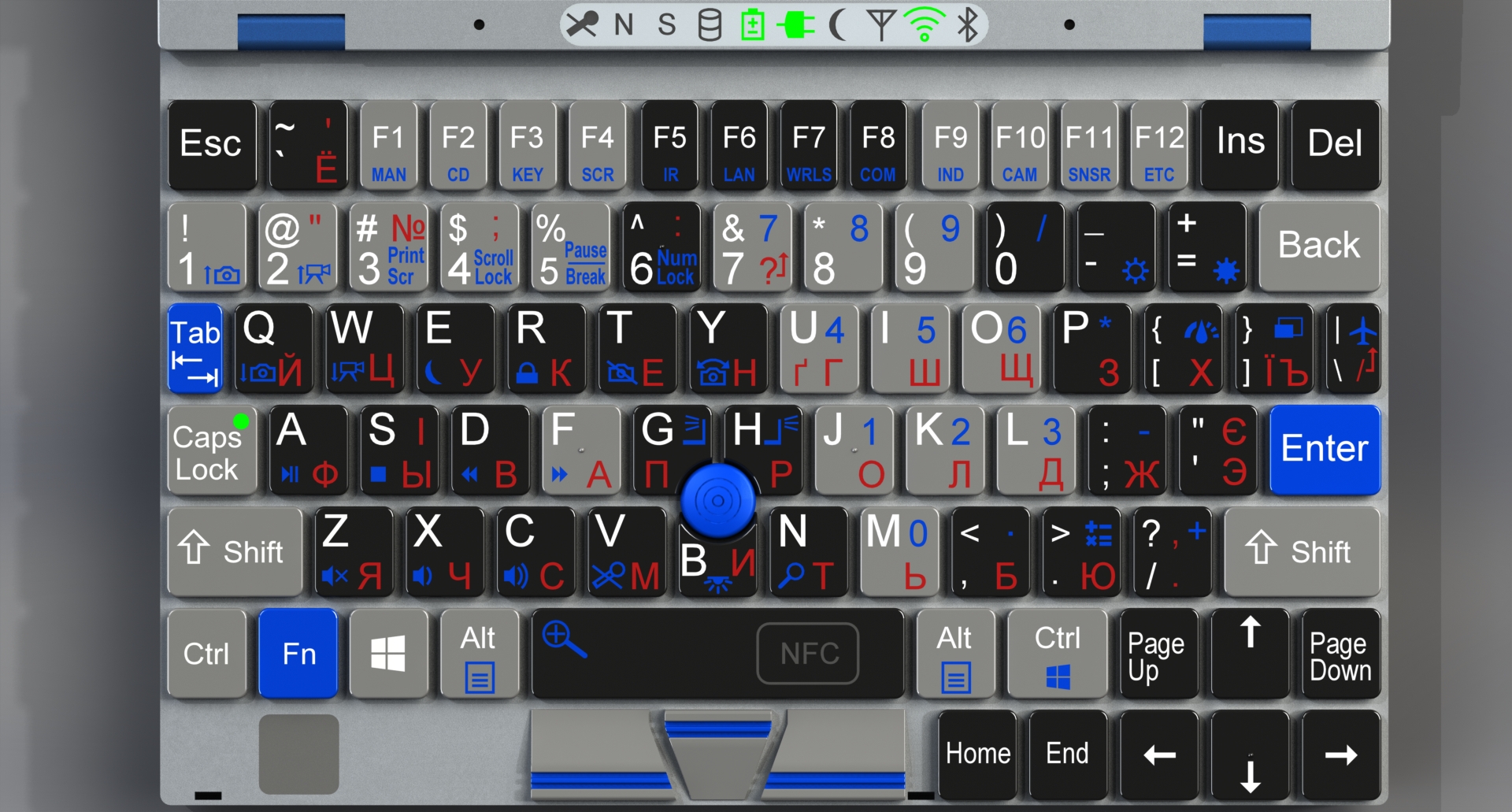 Fig. 2.1 - Clavier Adminbook
Fig. 2.1 - Clavier AdminbookCe clavier a la même distance verticale des touches que sur un clavier classique. Une distance horizontale a diminué de seulement 2 mm (17 au lieu de 19).
Vous pouvez même taper aveuglément sur ce clavier! Pour ce faire, certaines touches ont de petites bosses pour une orientation tactile.
Cependant, si vous ne vous asseyez pas à une table, la principale méthode de saisie sera d'appuyer sur les touches «en un coup d'œil». Et ici, la mémoire musculaire n'aide pas - vous devez regarder les clés avec vos yeux.
Pour frapper les boutons plus rapidement, différentes couleurs de touches sont utilisées.
Par exemple, la ligne numérique est spécifiquement colorée en gris pour la séparer visuellement de la ligne QWERTY, et NumLock est mappé sur la touche «6», de couleur noire pour se démarquer.
À droite de NumLock, le gris indique la zone du pavé numérique. Ces boutons (et voisins) fonctionnent comme un pavé numérique en mode Verr Num ou lorsque vous appuyez sur Fn. Je dois dire que c'est une fonctionnalité utile pour l'ordinateur d'administration - certains utilisateurs proposent des mots de passe sur le pavé numérique sous la forme d'une "croix", "serpent", "spirale", etc. Je veux aussi pouvoir les taper de cette façon.
Quant aux touches de fonction. Je ne sais pas pour vous, mais cela m'énerve quand, dans un ordinateur portable de 15 pouces, cette rangée est à mi-hauteur et accessible uniquement en appuyant sur Fn. Étant donné qu'il y a beaucoup d'espace libre autour du clavier!
Le livre d'administration n'a pas du tout d'espace libre. Mais les touches de fonction peuvent être actionnées sans Fn. Ce sont des clés distinctes qui sont même divisées en groupes de 4 en utilisant le codage couleur et l'emplacement.
Au fait, avez-vous vu quelle touche se trouve à droite d'AltGr sur les ThinkPads modernes? Je ne sais pas ce qu'ils pensaient, mais maintenant ils ont PrintScreen là-bas!
O?? Où, je demande, est la touche du menu contextuel que j'utilise tous les jours? Ce n'est pas là.
Donc, le livre d'administration l'a. Deux, même! Vous pouvez le mettre en place en appuyant sur Fn + Alt. Désolé, je n'ai pas pu le mapper sur une clé distincte en raison du manque d'espace. Au cas où, j'ai ajouté la touche «Right Win» en tant que Fn + CtrlR. Peut-être que certaines personnes l'utilisent pour quelque chose.
Cependant, le livre d'administration vous permet de personnaliser le clavier à votre guise. Le clavier est entièrement reprogrammable. Vous pouvez attribuer les codes de numérisation dont vous avez besoin aux touches. Le réglage des paramètres du clavier se fait via le bouton «KEY» (Fn + F3).
Bien sûr, le livre d'administration a un rétro-éclairage du clavier. Il est activé avec Fn + B (sous le trackpoint, vous pouvez même le trouver dans l'obscurité). Le rétro-éclairage ici est similaire au ThinkPad ThinkLight. Autrement dit, c'est une LED au-dessus de l'écran, éclairant le clavier par le haut. Dans ce cas, c'est mieux qu'un rétro-éclairage par le bas, car il permet de distinguer la couleur des touches. De plus, les touches comportent plusieurs caractères, tandis que seules les lettres anglaises sont généralement translucides au rétro-éclairage.
Puisque nous parlons de personnages ... Les lettres rouges sont ukrainiennes et russes. Je les ai spécifiquement dessinés pour montrer que les touches ont de l'espace pour plusieurs alphabets: après tout, l'anglais n'est pas une langue maternelle pour la plupart de l'humanité.
Puisqu'il n'y a pas assez d'espace pour un pavé tactile complet, le trackpoint est utilisé comme dispositif de positionnement. Si vous n'avez aucune expérience de travail avec - ne vous inquiétez pas, c'est en fait très pratique. Le curseur de la souris se déplace avec une légère inclinaison du trackpoint, comme un joystick analogique, et ses trois boutons (sous la barre d'espace) fonctionnent de la même manière que sur la souris.
À gauche des touches du trackpoint se trouve un scanner d'empreintes digitales. Cela permet de se connecter par empreinte digitale. C'est très pratique dans la plupart des cas.
La barre d'espace a une marque d'emplacement d'antenne NFC. Vous pouvez simplement lire les données des appareils équipés de NFC, et vous pouvez le faire pour verrouiller le système lorsqu'il n'est pas utilisé. Par exemple, si vous portez une bague équipée de NFC, cela ressemble à ceci: lorsque vous retirez les mains du clavier, l'ordinateur se verrouille après un certain temps et se déverrouille lorsque vous remettez les mains sur le clavier.
Et maintenant la partie inattendue. Le clavier et le trackpoint peuvent fonctionner comme un clavier et une souris USB pour un ordinateur externe! Pour cela, il y a des connecteurs USB Type C et MicroUSB à l'arrière, étiquetés "OTG". Vous pouvez vous connecter à un ordinateur externe à l'aide d'un câble USB standard à partir d'un téléphone (qui est généralement toujours avec vous).
 Fig.2.2 - A droite: le connecteur d'alimentation 5.5x2.5mm, le connecteur LAN principal, l'indicateur POE, USB 3.0 Type A, USB Type C (avec mode HDMI alternatif), lecteur de carte microSD et deux boutons «magiques»
Fig.2.2 - A droite: le connecteur d'alimentation 5.5x2.5mm, le connecteur LAN principal, l'indicateur POE, USB 3.0 Type A, USB Type C (avec mode HDMI alternatif), lecteur de carte microSD et deux boutons «magiques»Le passage en mode clavier externe se fait avec le bouton "K" sur le côté droit de l'adminbook. Et il existe en fait trois modes, car le combo clavier + trackpoint peut également fonctionner comme un clavier / souris Bluetooth!
De plus: pour économiser de l'énergie, le clavier et le trackpoint peuvent fonctionner de manière autonome à partir du reste de l'adminbook. Lorsque le livre d'administration est désactivé, appuyer sur "K" peut activer uniquement le clavier et le trackpoint pour les utiliser en se connectant à un autre ordinateur.
Bien sûr, le clavier est résistant à l'eau. L'excès d'eau est évacué par les trous de drainage.
3. Sous-système vidéo
Certains appareils n'ont généralement pas besoin d'un moniteur et d'un clavier. Par exemple, des ordinateurs industriels, des serveurs ou des DVR. Et puisque le moniteur n'est "pas nécessaire", il est, dans la plupart des cas, absent.
Et lorsqu'il est nécessaire de configurer un tel appareil à partir de la console, il peut être surprenant que tout le bureau travaille sur des ordinateurs portables et qu'il n'y ait pas un seul moniteur fixe à portée de main. Par conséquent, dans certains cas, vous devez emporter un moniteur avec vous.
Mais vous n'avez pas à vous en préoccuper si vous avez le livre d'administration.
Le fait est que les sorties vidéo de l'adminbook peuvent basculer "dans la direction opposée" et fonctionner comme entrées vidéo en affichant l'image entrante sur l'écran intégré. Ainsi, le livre d'administration peut également remplacer le moniteur (en plus de remplacer la souris et le clavier).
 Fig. 3.1 - Sur le côté gauche de l'adminbook, il y a Mini DisplayPort, USB Type C (avec mode DisplayPort alternatif), lecteur de carte SD, connecteurs USB 3.0 Type A, HDMI, quatre connecteurs audio, VGA et bouton d'alimentation
Fig. 3.1 - Sur le côté gauche de l'adminbook, il y a Mini DisplayPort, USB Type C (avec mode DisplayPort alternatif), lecteur de carte SD, connecteurs USB 3.0 Type A, HDMI, quatre connecteurs audio, VGA et bouton d'alimentationLa commutation des modes entre l'entrée et la sortie se fait en appuyant sur le bouton "M" sur le côté droit de l'adminbook.
Le sous-système vidéo, ainsi que le clavier, peuvent fonctionner de manière autonome - c'est-à-dire que lorsqu'ils sont utilisés comme moniteur, les autres parties du livre d'administration restent désactivées. Pour activer ce mode, utilisez également le bouton "M".
Le réglage détaillé de l'écran (contraste, géométrie, sélection de l'entrée vidéo, etc.) s'effectue à l'aide du menu, affiché avec le bouton "SCR" (Fn + F4).
L'adminbook dispose de connecteurs HDMI, MiniDP, VGA et USB Type C (avec DisplayPort et mode alternatif HDMI) pour l'entrée / sortie vidéo. Le GPU intégré peut afficher l'image simultanément dans trois directions (y compris l'affichage intégré).
L'écran de l'adminbook est FullHD (1920x1080), 9,5 '', écran mat. La luminosité est suffisante pour travailler à l'extérieur pendant la journée. Et pour le faire mieux, l'ensemble comprend des stores pliants pour se protéger du soleil.
 Fig. 3.2 - Stores pour protéger du soleil
Fig. 3.2 - Stores pour protéger du soleilEn plus de la sortie vidéo via ces connecteurs, le livre d'administration peut utiliser la transmission sans fil via les protocoles WiDi ou Miracast.
4. Émulation de disques externes
L'une des options pour installer le système d'exploitation est de l'installer à partir d'un CD / DVD, mais maintenant très peu d'ordinateurs ont des lecteurs optiques. Les connecteurs USB sont cependant partout. Par conséquent, le livre d'administration peut prétendre être un lecteur optique externe connecté via USB.
Cela permet de le connecter à n'importe quel ordinateur pour y installer un système d'exploitation, tout en exécutant des disques de démarrage avec des programmes de test ou des antivirus.
Pour se connecter, il utilise le même câble USB que celui utilisé pour le connecter à un bureau comme clavier / souris externe.
Le bouton «CD» (Fn + F2) contrôle l'émulation du lecteur - sélectionnez une image de disque (dans un fichier .iso) et montez / démontez-la.
Si vous devez copier des données depuis un ordinateur ou vers celui-ci, le livre d'administration peut émuler un disque dur externe connecté via le même câble USB. L'émulation du disque dur est également activée par le bouton «CD».
Ce bouton active également l'émulation des lecteurs flash USB amorçables. Ils sont désormais utilisés pour installer les systèmes d'exploitation presque plus souvent que les CD. Par conséquent, le livre d'administration peut prétendre être un lecteur flash amorçable.
Les fichiers .iso se trouvent sur une partition distincte du disque dur. Cela vous permet de les utiliser quel que soit le système d'exploitation. De plus, dans le menu d'émulation, vous pouvez connecter un lecteur virtuel à l'une des interfaces USB de l'adminbook. Cela permet d'installer un système d'exploitation sur le livre d'administration en utilisant lui-même comme lecteur de disque d'installation.
Par ailleurs, le livre d'administration est conçu pour fonctionner sous Windows 10 et Debian / Kali / Ubuntu. Le système de menus appelé via les touches de fonction avec Fn fonctionne de manière autonome sur un microcontrôleur séparé.
5. Connecteurs arrière
Tout d'abord, un connecteur DB-9 classique pour RS-232. Tout cahier d'administration doit simplement l'avoir. Nous l'avons ici aussi, et galvaniquement isolé du reste du portable.
En plus de RS-232, RS-485 largement utilisé dans l'automatisation industrielle est pris en charge. Il a une version à deux et quatre fils, avec une résistance de terminaison et sans, avec la possibilité d'activer un décalage de protection. Il peut également fonctionner en modes RS-422 et UART.
Tous ces protocoles sont configurés dans le menu à l'écran, appelé par le bouton "COM" (Fn + F8).
Comme il existe plusieurs protocoles, il est possible de connecter accidentellement l'équipement à un mauvais connecteur et de le casser.
Pour éviter cela, lorsque vous éteignez l'ordinateur (ou passez en mode veille ou fermez le couvercle de l'écran), le port COM passe en mode par défaut. Il peut s'agir d'un état «port désactivé» ou de l'activation de l'un des protocoles.
 Fig. 5.1 - Les connecteurs arrière: DB-9, SATA + SATA Power, HD Mini SAS, le deuxième connecteur LAN câblé, deux connecteurs USB 3.0 Type A, deux connecteurs USB 2.0 MicroB, trois connecteurs USB Type C, un plateau pour carte USIM , un connecteur PBD-12 broches (jack)
Fig. 5.1 - Les connecteurs arrière: DB-9, SATA + SATA Power, HD Mini SAS, le deuxième connecteur LAN câblé, deux connecteurs USB 3.0 Type A, deux connecteurs USB 2.0 MicroB, trois connecteurs USB Type C, un plateau pour carte USIM , un connecteur PBD-12 broches (jack)L'adminbook dispose d'un port série supplémentaire. Mais si le premier utilise le chipset matériel UART, le second est connecté à la ligne USB 2.0 via le convertisseur FT232H.
Grâce à cela, via COM2, vous pouvez échanger des données via les protocoles I2C, SMBus, SPI, JTAG, UART ou les utiliser comme 8 sorties pour Bit-bang / GPIO. Ces protocoles sont utilisés lorsque vous travaillez avec des microcontrôleurs, que le micrologiciel clignote sur les routeurs et que vous déboguez toute autre électronique. À cette fin, les connecteurs à broches sont généralement utilisés avec un pas de 2,54 mm. Par conséquent, COM2 est conçu pour ressembler à l'un de ces connecteurs.
 Fig. 5.2 - L'adaptateur USB vers UART remplacé par le port COM2
Fig. 5.2 - L'adaptateur USB vers UART remplacé par le port COM2Il y a également une interface LAN secondaire à l'arrière. Comme le principal, il est compatible gigabit, avec prise en charge du VLAN. Les deux interfaces sont capables de tester l'intégrité du câble (pour la longueur de paire et les courts-circuits), la présence d'appareils connectés, les vitesses de communication disponibles, la présence de tension POE. En utilisant un adaptateur de plan de câblage de l'autre côté (voir chapitre 17), il est possible de déterminer comment le câble est connecté aux sertissages.
Le menu d'interface réseau est appelé avec le bouton «LAN» (Fn + F6).
L'adminbook dispose d'un connecteur d'alimentation SATA + SATA combiné, directement connecté au chipset. Cela permet d'effectuer des tests de bas niveau sur les disques durs qui ne fonctionnent pas via des adaptateurs USB-SATA. Auparavant, vous deviez le faire via des adaptateurs de type ExpressCards, mais le livre d'administration peut s'en passer car il a une véritable sortie SATA.
 Fig.5.3 - Adaptateurs USB vers SATA / IDE et ExpressCard vers SATA
Fig.5.3 - Adaptateurs USB vers SATA / IDE et ExpressCard vers SATAL'adminbook possède également un connecteur qu'aucun autre ordinateur portable n'a - HD Mini SAS (SFF-8643). PCIe x4 est routé à l'extérieur via ce connecteur. Ainsi, il est possible de connecter un lecteur externe de type U.2 (directement) ou M.2 (via un adaptateur). Ou même une carte d'extension PCIe de bureau typique (comme une carte graphique).
 Fig.5.4 - Câble HD Mini SAS (SFF-8643) vers U.2
Fig.5.4 - Câble HD Mini SAS (SFF-8643) vers U.2 Fig.5.5 - Entraînement U.2
Fig.5.5 - Entraînement U.2 Fig.5.6 - Adaptateur U.2 vers M.2
Fig.5.6 - Adaptateur U.2 vers M.2 Fig.5.7 - Adaptateur combiné de U.2 à M.2 et PCIe (un exemple de lecteur M.2 22110 est installé)
Fig.5.7 - Adaptateur combiné de U.2 à M.2 et PCIe (un exemple de lecteur M.2 22110 est installé)Malheureusement, les limitations du chipset ne permettent pas une utilisation arbitraire des voies PCIe. De plus, le processeur utilise les mêmes voies de données pour PCIe et SATA. Par conséquent, les connecteurs arrière ne peuvent fonctionner que de deux manières:
- les quatre voies PCIe vont au connecteur Mini SAS (la deuxième interface réseau et SATA ne fonctionnent pas)
- deux voies PCIe vont au Mini SAS, et deux voies à la deuxième interface réseau et au connecteur SATA
À l'arrière, il y a également deux connecteurs USB (habituels et de type C), qui sont constamment alimentés. Cela vous permet de charger d'autres appareils à partir de votre ordinateur portable, même lorsque celui-ci est éteint.
6. Alimentation
L'adminbook est conçu pour fonctionner dans des conditions difficiles et imprévisibles, par conséquent, il est capable de recevoir de l'énergie de différentes manières.
La méthode numéro un est la livraison de puissance. Le câble d'alimentation peut être connecté à n'importe quel connecteur USB de type C (sauf celui marqué «OTG»).
La deuxième option provient d'un chargeur de téléphone 5V normal avec un connecteur microUSB ou USB Type C. Dans le même temps, si vous vous connectez aux ports étiquetés QC 3.0, la norme de charge rapide QuickCharge sera prise en charge.
La troisième option - à partir de n'importe quelle source d'alimentation 12-60V DC. Pour vous connecter, utilisez un connecteur d'alimentation coaxial (également connu sous le nom de «baril») de 5,5 x 2,5 mm, que l'on trouve souvent dans les blocs d'alimentation des ordinateurs portables.
Pour plus de sécurité, l'alimentation 12-60V est isolée galvaniquement du reste de l'ordinateur portable. De plus, il existe une protection contre les inversions de polarité. En fait, le livre d'administration peut recevoir de l'énergie même si les extrémités positives et négatives ne correspondent pas.
 Fig. 6.1 - Le câble, reliant l'alimentation à l'adminbook (terminé par des connecteurs 5.5x2.5mm)
Fig. 6.1 - Le câble, reliant l'alimentation à l'adminbook (terminé par des connecteurs 5.5x2.5mm)Des adaptateurs pour un allume-cigare de voiture et des pinces crocodiles sont inclus dans la boîte.
 Fig. 6.2 - Adaptateur du connecteur coaxial 5.5x2.5mm aux pinces crocodiles
Fig. 6.2 - Adaptateur du connecteur coaxial 5.5x2.5mm aux pinces crocodiles Fig. 6.3 - Adaptateur à un allume-cigare de voitureLa quatrième option
Fig. 6.3 - Adaptateur à un allume-cigare de voitureLa quatrième option - Power Over Ethernet (POE) via l'adaptateur réseau principal. Les options prises en charge sont 802.3af, 802.3at et POE passif. Tension d'entrée de 12 à 60V. Cette méthode est pratique si vous devez travailler sur le toit ou sur la tour pour installer des antennes Wi-Fi. Leur alimentation provient de câbles Ethernet, et il n'y a pas d'autre électricité sur la tour.
L'électricité POE peut être utilisée de trois manières:
- alimenter le portable uniquement
- transmettre à un deuxième adaptateur réseau et alimenter le portable à partir de batteries
- alimenter le portable et l'antenne en même temps
Pour éviter d'endommager l'équipement, si l'un des câbles Ethernet est déconnecté, l'alimentation de la deuxième interface réseau est interrompue. L'appareil ne peut être mis sous tension que manuellement via l'élément de menu correspondant.
Lorsque vous utilisez les protocoles 802.3af / at, vous pouvez définir la classe d'alimentation que le livre d'administration demandera au périphérique d'alimentation. Cette propriété POE et d'autres sont configurées à partir du menu appelé avec le bouton «LAN» (Fn + F6).
À propos, vous pouvez réinitialiser à distance les points d'accès Ubiquity (ce qui se fait en fermant certains fils du câble) avec la deuxième interface réseau.
L'indicateur à côté de l'interface réseau principale indique la présence et le type de POE: vert - 802.3af / at, rouge - POE passif.
La dernière et cinquième alimentation est la batterie. Ici, c'est une batterie LiPol, 42W / heure.
Dans le cas où l'alimentation externe ne fournit pas une puissance suffisante, la puissance manquante peut être tirée de la batterie. Ainsi, il peut tirer simultanément de l'énergie de la batterie et des sources externes.
7. Unité d'affichage
L'écran peut s'incliner à 180 degrés et il est verrouillé avec des loquets lorsqu'il est fermé (s'ouvre avec un bouton sur le devant). Lorsque l'écran est fermé, le livre d'administration ne réagit pas en appuyant sur des boutons externes.
En plus de l'écran, le couvercle du portable contient:
- caméras avant et arrière avec lumières, microphones, LED d'activité et rideaux mécaniques
- LED du rétroéclairage supérieur du clavier (similaire à ThinkLight)
- Indicateurs LED pour Wi-Fi, Bluetooth, disque dur et autres
- antennes à protocole sans fil (dans l'insert en plastique bleu)
- capteurs photo et LED pour la télécommande infrarouge
- gyroscope, accéléromètre, magnétomètre
L'insert en plastique pour les antennes n'atteint pas les coins du couvercle de l'écran. Cela est dû au fait que dans les cahiers "de voyage", les coins sont les plus affectés par les impacts, et il est souhaitable qu'ils soient en métal.
8. Webcams
L'ordinateur portable a 2 webcams. Celui de face est de 8MP (4K / UltraHD), tandis que celui de "selfie" est de 2MP (FullHD). Les deux caméras ont un rétro-éclairage contrôlé par des boutons séparés (Fn + G et Fn + H). Chaque caméra possède un rideau mécanique et une LED d'activité. Le rideau mécanique décalé désactive également les microphones du côté correspondant (configurable).
La caméra externe possède deux boutons de lancement rapide - Fn + 1 prend une photo instantanée, Fn + 2 active l'enregistrement vidéo. La caméra interne a une combinaison de Fn + Q et Fn + W.
Vous pouvez configurer les caméras et les microphones à partir du menu appelé par le bouton «CAM» (Fn + F10).
9. Ligne d'indicateur
Il a les indicateurs suivants: Microphone, NumLock, ScrollLock, accès au disque dur, charge de la batterie, connexion d'alimentation externe, mode veille, connexion mobile, WiFi, Bluetooth.
Trois indicateurs sont faits pour briller à l'arrière du couvercle de l'écran, de sorte qu'ils peuvent être vus lorsque le couvercle est fermé: connexion d'alimentation externe, charge de la batterie, mode veille.
Les indicateurs sont codés par couleur.
Microphone - s'allume en rouge lorsque tous les microphones sont coupés
Charge de la batterie: plus de 60% est vert, 30-60% est jaune, moins de 30% est rouge, moins de 10% clignote en rouge.
Alimentation externe: verte - l'alimentation est fournie, la batterie est chargée; jaune - l'alimentation est fournie, la batterie est en charge; rouge - il n'y a pas assez d'alimentation externe pour fonctionner, la batterie est déchargée
Mobile: 4G (LTE) - vert, 3G - jaune, EDGE / GPRS - rouge, rouge clignotant - allumé, mais pas de connexion
Wi-Fi: vert - connecté à 5 GHz, jaune - à 2,4 GHz, rouge - allumé, mais pas connecté
Vous pouvez configurer l'indication avec le bouton "IND" (Fn + F9)
10. Télécommande infrarouge
Près des indicateurs (à l'avant et à l'arrière du couvercle de l'écran), il y a des capteurs photo infrarouges et des LED pour enregistrer et lire les commandes des télécommandes IR. Vous pouvez le configurer et émuler une télécommande en appuyant sur le bouton «IR» (Fn + F5).
11. Interfaces sans fil
WiFi - double bande, 802.11a / b / g / n / ac avec prise en charge de Wireless Direct, Intel WI-Di / Miracast, Wake On Wireless LAN.
Vous demandez pourquoi Miracast est ici? Parce qu'il est déjà intégré dans de nombreuses puces WiFi, sa présence n'entraîne donc pas de coûts supplémentaires. Mais vous pouvez transférer l'image sans fil vers des téléviseurs, des projecteurs et des décodeurs TV, qui ont déjà Miracast intégré.
En ce qui concerne Bluetooth, il n'y a rien de spécial. C'est la version 4.2 ou la plus récente. Soit dit en passant, le clavier et le trackpoint ont un module Bluetooth séparé. C'est beaucoup plus facile que de les connecter au module à l'échelle du système.
Bien sûr, le livre d'administration dispose d'un modem cellulaire intégré pour 4G (LTE) / 3G / EDGE / GPRS, ainsi que d'un récepteur GPS / GLONASS / Galileo / Beidou. Ce récepteur ne coûte pas non plus beaucoup, car il est déjà intégré au modem 4G.
Il y a aussi un module de communication NFC, avec l'antenne sous la barre d'espace. Les antennes de toutes les autres interfaces sans fil sont dans un insert en plastique au-dessus de l'écran.
Vous pouvez configurer des interfaces sans fil avec le bouton "WRLS" (Fn + F7).
12. connecteurs USB
Au total, quatre connecteurs USB 3.0 Type A et quatre connecteurs USB 3.1 Type C sont intégrés dans le livre d'administration. Les périphériques sont connectés au livre d'administration via ces derniers.
Un autre type C et MicroUSB sont alloués uniquement pour l'émulation clavier / souris / lecteur (noté «OTG»).
Le connecteur MicroUSB étiqueté «QC 3.0» peut non seulement être utilisé pour l'alimentation, mais il peut également passer en mode de port USB 2.0 normal, sauf en utilisant MicroB au lieu du type A. Pourquoi est-il nécessaire? Parce que pour flasher certains appareils électroniques, vous avez parfois besoin de câbles USB A vers USB A non standard.
Afin de ne pas fabriquer d'adaptateurs vous-même, vous pouvez utiliser un câble de charge de téléphone ordinaire en le branchant sur ce connecteur Micro B. Ou utilisez un câble USB A vers USB Type C (si vous en avez un).
 Fig.12.1 - Câble USB A vers USB A fait maison
Fig.12.1 - Câble USB A vers USB A fait maisonÉtant donné que l'USB Type C prend en charge d'autres modes, il est judicieux de l'utiliser. Les modes alternatifs sont lorsque le connecteur fonctionne comme des sorties vidéo HDMI ou DisplayPort. Cependant, vous aurez besoin d'adaptateurs pour le connecter à un téléviseur ou à un moniteur. Ou des câbles appropriés qui ont le type C à une extrémité et HDMI / DP à l'autre. Cependant, les câbles USB Type C vers USB Type C pourraient bientôt devenir le câble de transfert vidéo le plus courant.
Le connecteur de type C sur le côté gauche de l'adminbook prend en charge un autre mode de port d'affichage et sur le côté droit, HDMI. Comme les autres sorties vidéo de l'adminbook, elles peuvent fonctionner à la fois en entrée et en sortie.
La seule chose qui reste à dire est que le type C est bidirectionnel en ce qui concerne la fourniture d'énergie - il peut à la fois prendre de la puissance et la produire.
13. Autre
Sur le côté gauche, il y a quatre connecteurs audio: Line In, Line Out, Microphone et la prise casque combo (casque + microphone). Prend en charge une sortie simple en mode stéréo, quadruple et 5.1.
Les sorties audio sont spécialement placées à côté des connecteurs vidéo, de sorte que lorsqu'ils sont connectés à un équipement, les fils sont d'un côté.
Les haut-parleurs intégrés sont sur les côtés. A l'extérieur, elles sont recouvertes de grilles et de tissu acoustique avec imprégnation hydrofuge.
Il existe également deux emplacements pour cartes mémoire - SD pleine taille et MicroSD. Si vous pensez que le premier emplacement n'est nécessaire que pour copier des photos de l'appareil photo - vous vous trompez. Désormais, les ordinateurs à carte unique comme le Raspberry Pi et même les serveurs montés en rack sont chargés à partir de cartes SD. Les cartes MicroSD se trouvent également généralement à l'extérieur des téléphones. En général, vous avez besoin des deux emplacements pour cartes.
Des capteurs plus familiers aux téléphones - un gyroscope, un accéléromètre et un magnétomètre - sont intégrés dans le couvercle de l'ordinateur portable. Grâce à cela, on peut déterminer où les caméras du portable sont dirigées et l'utiliser pour la réalité augmentée, ainsi que pour la navigation. Les capteurs sont contrôlés via le menu à l'aide du bouton «SNSR» (Fn + F11).
Parmi les boutons de fonction avec Fn, F1 ("MAN") et F12 ("ETC"), je ne l'ai pas encore décrit. Le premier est un guide intégré sur les connecteurs, les modes et comment utiliser le livre d'administration. Le second concerne les paramètres des sous-systèmes non standard qui n'ont pas de boutons séparés.
14. À l'intérieur
Le livre d'administration est basé sur le processeur Core i5-7Y57 (architecture Kaby Lake). Bien qu'il s'agisse moins d'un processeur, mais plutôt d'un vrai SOC (System On a Chip). C'est-à-dire que presque tout l'ordinateur (sans périphériques) tient dans une puce de la taille d'un clou de pouce (2x1,6 cm).
Il émet de 3,5W à 7W de chaleur (dépend de la fréquence). Ainsi, un système de refroidissement passif est adéquat dans ce cas.
8 Go de RAM sont installés par défaut, extensibles jusqu'à 16 Go.
Un SSD M.2 2280 de 256 Go, connecté à deux voies PCIe, est utilisé comme disque dur.
Les adaptateurs Wi-Fi + Bluetooth et WWAN + GNSS sont également conçus comme des modules M.2.
La RAM, le disque dur et les adaptateurs sans fil sont situés sur le dessus de la carte mère et peuvent être remplacés par l'utilisateur - il suffit de dévisser et de soulever le clavier.
La batterie est composée de quatre cellules LP545590 et peut également être remplacée.
Le SOC et tout autre matériel irremplaçable sont situés au bas de la carte mère. Les composants chauffants pour le refroidissement sont pressés directement contre le boîtier.
Les connecteurs externes sont situés sur les cartes filles connectées à la carte mère via des câbles plats. Cela permet de publier différentes versions de l'adminbook basées sur la même carte mère.
Par exemple, l'une des versions possibles:
 Fig.14.1 - Adminbook A4 (vue de face)
Fig.14.1 - Adminbook A4 (vue de face) Fig.14.2 - Adminbook A4 (vue arrière)
Fig.14.2 - Adminbook A4 (vue arrière)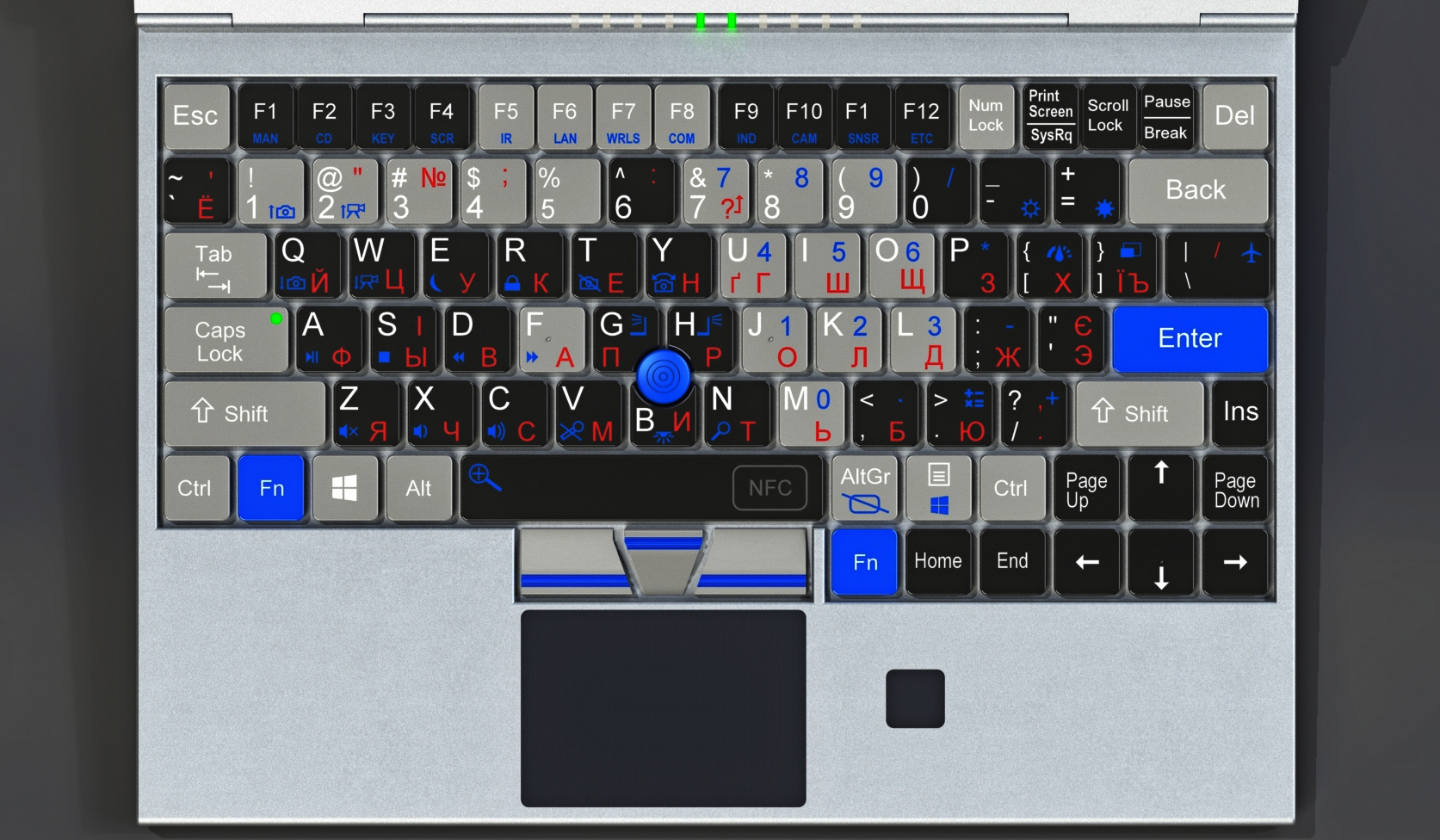 Fig.14.3 - Adminbook A4 (clavier)
Fig.14.3 - Adminbook A4 (clavier)Il s'agit d'un livre d'administration avec un écran de 12,5 pouces, ses dimensions hors tout sont de 210x297 mm (format papier A4). Le clavier est de taille normale, avec une taille de touche standard (seule la rangée du haut est un peu plus étroite). Toutes les touches standard sont là, à l'exception du pavé numérique et du Right Win, disponibles avec les touches Fn. Et trackpad ajouté.
15. Le dessous du livre d'administration
Vous n'attendez rien d'intéressant du bas? Mais il y en a!
Je vais d'abord dire quelques mots sur les pieds en caoutchouc. Sur mon ThinkPad, ils tombent parfois et se perdent. Je ne sais pas si c'est une mauvaise colle, ou si un sac à dos ne convient pas à un ordinateur portable, mais cela arrive.
Par conséquent, dans le livre d'administration, les pieds en caoutchouc sont vissés (les vis sont légèrement enfouies dans le caoutchouc, afin de ne pas rayer les tables). Les pieds sont suffisamment profilés pour qu'ils s'accrochent moins aux autres objets.
Au fond, il y a des trous de drainage visibles marqués d'une goutte d'eau.
Et les quatre trous filetés pour connecter le livre d'administration avec des attaches.
 Fig. 15.1 - Le dessous du livre d'administration
Fig. 15.1 - Le dessous du livre d'administrationLe grand trou au centre a un filetage pour trépied.
 Fig.15.2 - Support de fixation pour caméra
Fig.15.2 - Support de fixation pour caméraPourquoi est-ce nécessaire? Parce que parfois, il faut accrocher haut, tenir le mât d'une main, tenir le cahier avec la seconde et taper quelque chose sur la troisième ... Malheureusement, je ne suis pas Shiva, donc ces astuces ne sont pas faciles pour moi. Et vous pouvez simplement visser le livre d'administration par un support de caméra à n'importe quelle partie saillante de la structure et libérer vos mains!
Pas de parties saillantes? Pas de problème. Une plaque avec des aimants en néodyme est vissée sur trois autres trous et le livre d'administration est magnétisé sur n'importe quelle surface en acier - même verticale! Comme vous le voyez, l'ouverture de l'affichage à 180 ° est assez utile.
 Fig. 15.3 - Fixation avec aimants et trous profilés pour clous / vis
Fig. 15.3 - Fixation avec aimants et trous profilés pour clous / visEt s'il n'y a pas de métal? Par exemple, travailler sur le toit et à côté d'un mur en bois. Ensuite, vous pouvez visser 1-2 vis dans le mur et y accrocher le livre d'administration. Pour ce faire, il y a des fentes spéciales dans le support, plus un œillet sur la poignée.
Pour les cas particulièrement difficiles, il existe un support de bras. Ce n'est pas très pratique, mais mieux que rien. En outre, il vous permet de naviguer même avec un ordinateur portable de travail.
 Fig.15.4 - Montage sur bras
Fig.15.4 - Montage sur brasEn général, ces trois trous utilisent un filetage métrique régulier, spécifiquement pour que vous puissiez faire une fixation de bricolage et la fixer avec des vis ordinaires.
À l'exception des fixations, un radiateur supplémentaire peut être vissé sur ces trous, de sorte que vous pouvez travailler longtemps sous une charge élevée ou à une température ambiante élevée.
 Fig. 15.5 - Adminbook avec radiateur supplémentaire
Fig. 15.5 - Adminbook avec radiateur supplémentaire16. Accessoires
L'adminbook possède des fonctionnalités uniques, et certaines d'entre elles sont implémentées à l'aide d'un équipement spécialement conçu pour l'adminbook. Par conséquent, ces accessoires sont immédiatement inclus. Cependant, des accessoires non uniques sont également disponibles immédiatement.
Voici une liste complète des deux:
- attaches avec aimants
- montage sur bras
- radiateur
- les stores de l'écran le couvrant du soleil
- Câble HD Mini SAS vers U.2
- adaptateur combiné de U.2 à M.2 et PCIe
- câble d'alimentation, terminé par des connecteurs coaxiaux 5,5x2,5 mm
- adaptateur du câble d'alimentation à l'allume-cigare
- adaptateur du câble d'alimentation aux pinces crocodiles
- différents adaptateurs du câble d'alimentation aux connecteurs coaxiaux
- alimentation universelle et cordon d'alimentation de celui-ci dans la prise
17. Alimentation
Puisqu'il s'agit d'une alimentation pour l'ordinateur portable d'un administrateur système, il serait bien de le rendre universel, capable d'alimenter divers appareils électroniques. Heureusement, la grande majorité des appareils sont connectés via des connecteurs coaxiaux ou USB. Je veux dire des appareils avec des alimentations externes: routeurs, commutateurs, ordinateurs portables, nettops, ordinateurs à carte unique, DVR, décodeurs IPTV, tuners satellite et plus encore.
 Fig.17.1 — Adapters from 5.5x2.5mm coaxial connector to other types of connectors
Fig.17.1 — Adapters from 5.5x2.5mm coaxial connector to other types of connectorsThere aren't many connector types, which allows to get by with an adjustable-voltage PSU and adapters for the necessary connectors. It also needs to support various power delivery standards.
In our case, the power supply supports the following modes:
- Power Delivery — displayed as [pd]
- Quick Charge [qc]
- 802.3af/at [at]
- voltage from 5 to 54 volts in 0.5V increments (displayed voltage)
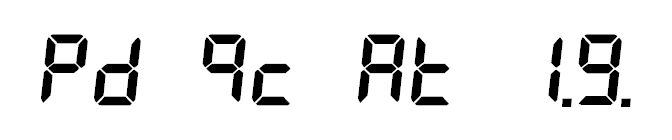 Fig.17.2 - Affichage du mode sur l'indicateur à 7 segments (1.9. = 19.5V)
Fig.17.2 - Affichage du mode sur l'indicateur à 7 segments (1.9. = 19.5V) Fig.17.3 - Côtés avant et supérieur de l'alimentation
Fig.17.3 - Côtés avant et supérieur de l'alimentationLes sorties USB sur l'alimentation (5V 2A) sont toujours activées. Sur les autres sorties, la tension est appliquée en appuyant sur le bouton ON / OFF.
Le mode souhaité est sélectionné avec la touche MODE et cette sélection est mémorisée même lorsque l'alimentation est coupée. Les modes sont listés comme ceci: pd, qc, at, puis une série de tensions.
La tension augmente en appuyant et maintenant le bouton MODE, diminue en appuyant brièvement. Pas à droite - 1 Volt, pas à gauche - 0,5 Volt. Un demi-volt est nécessaire car certains équipements nécessitent, par exemple, 19,5 volts. Ces demi-volts sont affichés à l'écran avec des décimales (19V ->
[19] , 19,5V ->
[1.9.] ).
Lorsque l'alimentation est allumée, la LED verte est allumée. Lorsqu'une protection contre les courts-circuits ou les surintensités est déclenchée,
[SH] s'affiche et la LED s'allume en rouge.
Dans les modes Power Delivery et Quick Charge, la tension est appliquée aux sorties USB (Type A et Type C). Un seul d'entre eux peut être utilisé à la fois.
En modes 802.3af / at, l'alimentation agit comme un injecteur, combinant la tension d'alimentation avec les données du connecteur LAN et la fournissant au connecteur POE. L'alimentation n'est fournie que si un périphérique prenant en charge 802.3af ou 802.3at est branché sur le connecteur POE.
Mais dans le mode d'alimentation en tension simple, l'électricité via le connecteur POE est délivrée immédiatement, sans aucun contrôle. C'est ce que l'on appelle le POE passif - une charge positive va aux conducteurs 4 et 5 et une charge négative aux conducteurs 7 et 8. En même temps, la tension est appliquée au connecteur coaxial. Des adaptateurs pour différents types de connecteurs sont utilisés dans ce mode.
L'unité d'alimentation dispose d'un bouton intégré pour réinitialiser à distance les points d'accès Ubiquity. Il s'agit d'une fonctionnalité très utile qui vous permet de réinitialiser l'antenne aux paramètres d'usine sans avoir à monter sur le mât. Je ne sais pas - d'autres fabricants prennent-ils en charge une fonctionnalité comme celle-ci?
L'alimentation possède également l'adaptateur de plan de câblage passif, qui vous permet de déterminer le bon sertissage du câble Ethernet. La partie active est située dans les ports Ethernet de l'adminbook.
 Fig. 17.4 - Face arrière et adaptateur de plan de câblage
Fig. 17.4 - Face arrière et adaptateur de plan de câblageBien sûr, le testeur de câble réseau intégré dans le livre d'administration ne remplacera pas un OTDR professionnel, mais pour la plupart des tâches, il suffira.
Pour éviter une surchauffe, une partie du corps du bloc d'alimentation agit comme un dissipateur thermique en aluminium. Puissance d'alimentation - 65 watts, taille 10x5x4cm.
18. Postface
"Il ne rentrera pas dans un si petit boîtier!" - diront probablement les sceptiques. Pour être franc, je pense aussi parfois de cette façon en relisant ce que j'ai écrit ci-dessus.
Et puis j'ouvre le modèle 3D et je vois que toutes les pièces conviennent. Bien sûr, je ne suis pas ingénieur en électronique et je suis certain que certaines choses importantes me manquent. Mais j'espère que s'il y a des erreurs, ce sont des «surcorrections». C'est-à-dire que les vrais ingénieurs intégreraient tout cela dans un boîtier encore plus petit.
Dans l'ensemble, le livre d'administration peut être divisé en 5 parties fonctionnelles:
- la partie habituelle, comme dans tous les ordinateurs portables - processeur, mémoire, disque dur, etc.
- clavier et trackpoint qui peuvent fonctionner séparément
- sous-système vidéo autonome
- sous-système de gestion des fonctionnalités non standard (activer / désactiver POE, télécommande infrarouge, commutation de mode PCIe, test LAN, etc.)
- sous-système d'alimentation
Si nous les considérons séparément, alors tout semble tout à fait réalisable.
Le
SOC Kaby Lake contient un CPU, un accélérateur graphique, un contrôleur de mémoire, PCIe, contrôleur SATA, contrôleur USB pour 6 sorties USB3 et 10 USB2, contrôleur Gigabit Ethernet, 4 voies pour connecter les webcams, audio intégré et etc.
Il ne reste plus qu'à tracer les voies jusqu'aux connecteurs et à l'alimenter.
Le clavier et le trackpoint sont un module séparé qui se connecte via USB au livre d'administration ou à un connecteur externe. Rien de compliqué ici: les claviers USB et Bluetooth sont très répandus. Dans notre cas, en outre, doit créer un tableau réinscriptible de codes de numérisation et transférer des clés non standard sur une interface distincte autre que USB.
Le sous-système vidéo reçoit le signal vidéo du livre d'administration ou de connecteurs externes. En fait, il s'agit d'un moniteur régulier avec un standard vidéo et quelques convertisseurs VGA.
Les fonctionnalités non standard sont gérées indépendamment du système d'exploitation. Le moyen le plus simple de le faire via un microcontrôleur séparé qui reçoit les codes pour appuyer sur des touches non standard (celles qui sont pressées avec Fn) et effectue les actions correspondantes.
Étant donné que vous devez afficher un menu pour modifier les paramètres, le microcontrôleur dispose d'une sortie vidéo, connectée au livre d'administration pour la durée de la configuration.
Le bloc d'alimentation interne est isolé galvaniquement du reste du système. Pourquoi pas? Sur habr.com, il y avait un article sur la fabrication d'un transformateur planaire de 100W, 9,6 mm d'épaisseur! Et cela ne coûte que 0,5 $.
La partie électronique de l'adminbook est donc tout à fait réalisable. Il y a la partie programmation, et je ne sais pas quelle partie sera plus difficile.
Ceci conclut mon article assez long. Cela a été long, même si j'ai simplifié, raccourci et jeté des détails mineurs.
La fin idéale de l'article était un lien vers une boutique en ligne où vous pouvez acheter un adminbook. Mais ce n'est pas encore conçu et publié. Puisque cela nécessite de l'argent.
Malheureusement, je n'ai aucune expérience avec Kickstarter ou Indigogo. Peut-être avez-vous cette expérience? Faisons-le ensemble!
Mettre à jour
Beaucoup de gens ont demandé une version simplifiée. Ok Terminé Désolé - juste un modèle 3D, sans rendu.
Supprimé: deuxième adaptateur LAN, lecteur de carte micro SD, un port USB de type C, deuxième caméra, lumières de caméra et rideaux de caméra, loquet d'affichage, connecteurs audio inutiles.
Dans cette version également, il n'y aura pas de télécommande infrarouge, un clavier reprogrammable, la norme de charge QC 3.0 et une alimentation par POE.


